Dans One UI 5.0 et les versions antérieures, les téléphones Samsung sauvegardaient les captures et les enregistrements d’écran dans le dossier DCIM de leur espace de stockage local. De nombreuses personnes n’ont pas apprécié cette idée, car le dossier des photos et des vidéos était alors encombré de toutes sortes de médias.
Samsung en a pris note et, avec One UI 5.1, a enfin introduit la possibilité d’utiliser un dossier personnalisé comme emplacement de stockage par défaut pour toutes les captures et tous les enregistrements d’écran. Si vous avez toujours voulu cela, nous allons vous montrer comment modifier les emplacements de sauvegarde des captures et des enregistrements d’écran dans One UI 5.1 sur votre téléphone Samsung.
Comment modifier l’emplacement des captures et des enregistrements d’écran ?
Tout d’abord, la possibilité d’utiliser un dossier personnalisé pour les captures et les enregistrements d’écran est disponible à partir de One UI 5.1. Mettez donc à jour votre téléphone Android avec One UI 5.1 s’il fonctionne avec une version antérieure.
Maintenant, suivez ces étapes pour changer le dossier de stockage par défaut pour vos captures et enregistrements d’écran :
- Ouvrir Paramètres.
- Faites défiler vers le bas et sélectionnez Fonctions avancées.
- Aller dans Captures d’écran et enregistreur d’écran.
2 Images
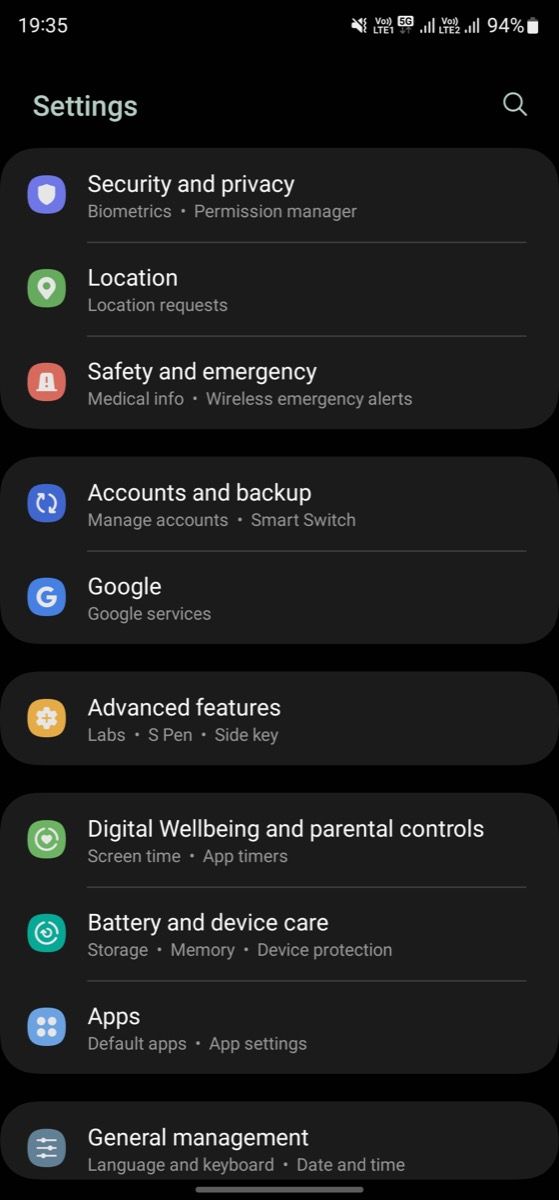
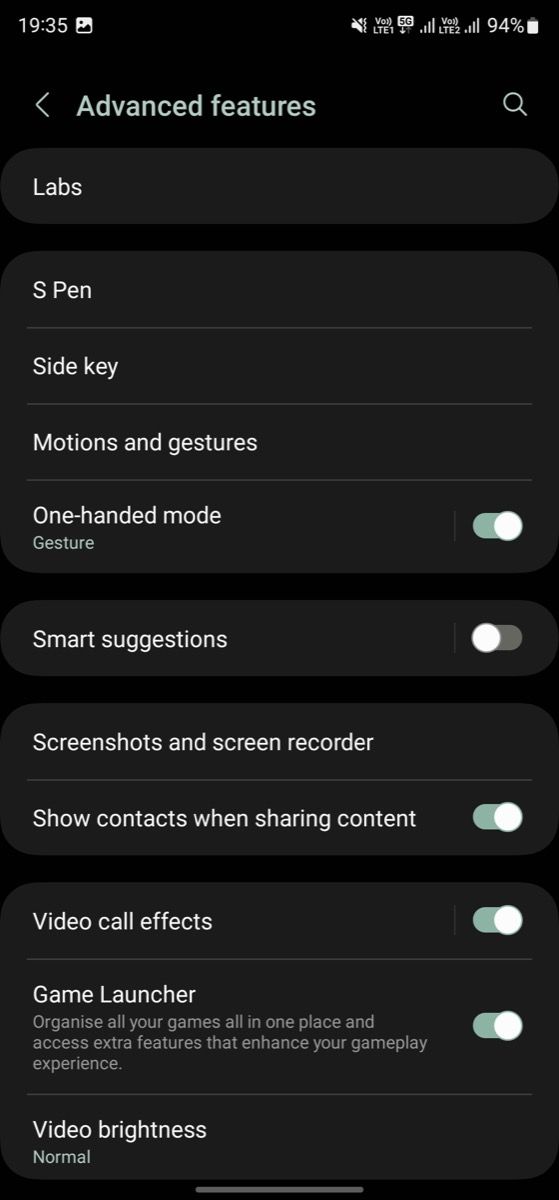
- Tapez sur Enregistrer les captures d’écran dans.
- Maintenant, tapez sur la flèche dans le coin supérieur gauche pour aller à la page d’accueil. DCIM dossier. Appuyez à nouveau sur ce bouton pour sortir de DCIM.
- Tapez sur l’icône Plus (+) dans le coin supérieur droit pour faire apparaître le bouton Créer un dossier fenêtre.
2 Images
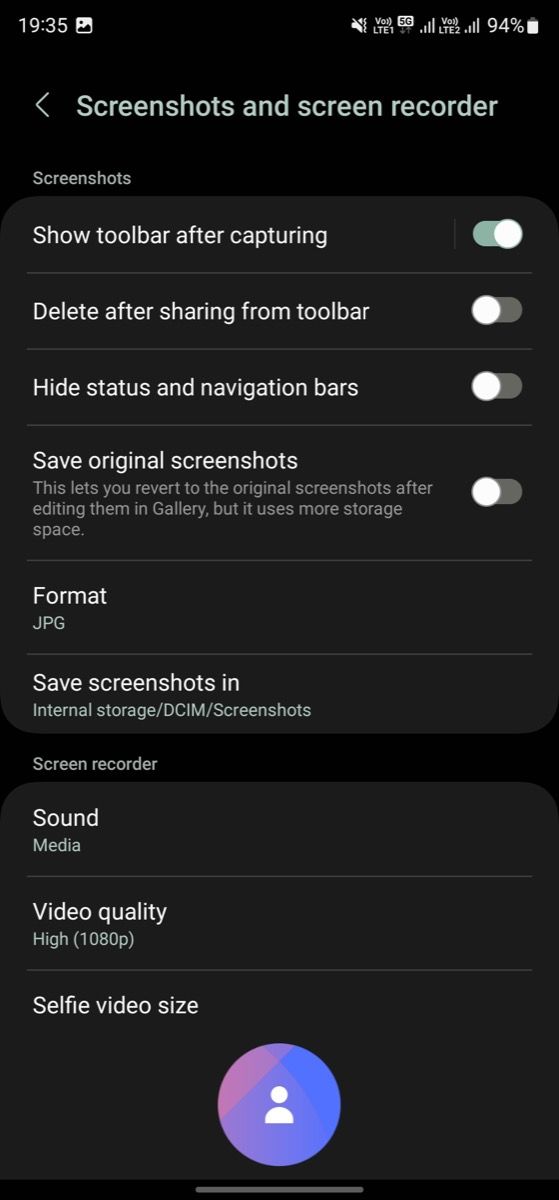
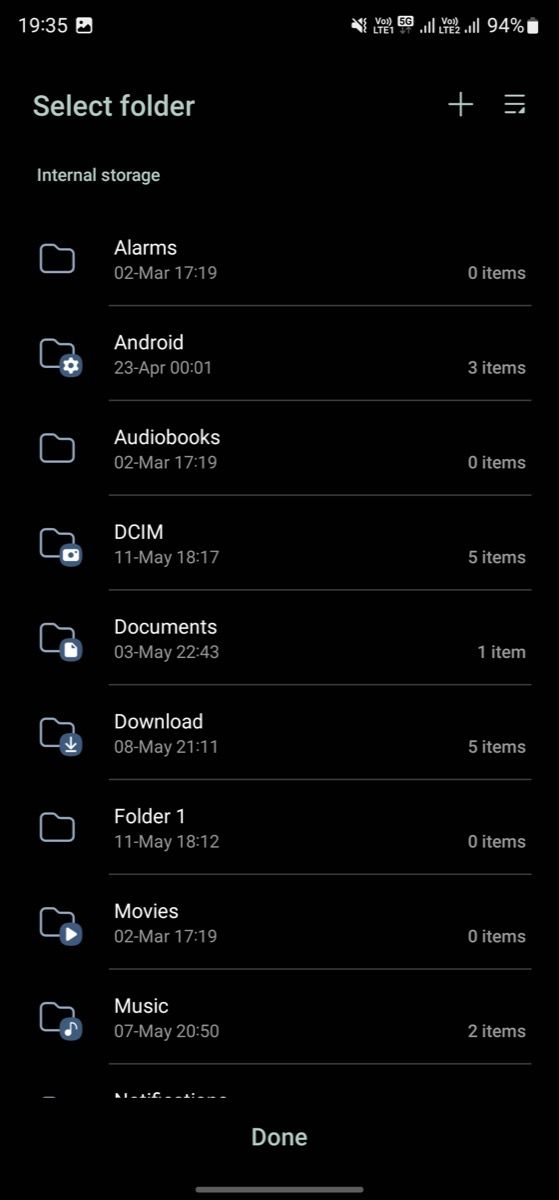
- Donnez un nom à votre dossier (par exemple « Captures d’écran ») et cliquez sur Créer.
- Tapez sur le dossier pour y accéder et sélectionnez Terminé pour le définir comme dossier par défaut pour vos captures d’écran.
2 Images
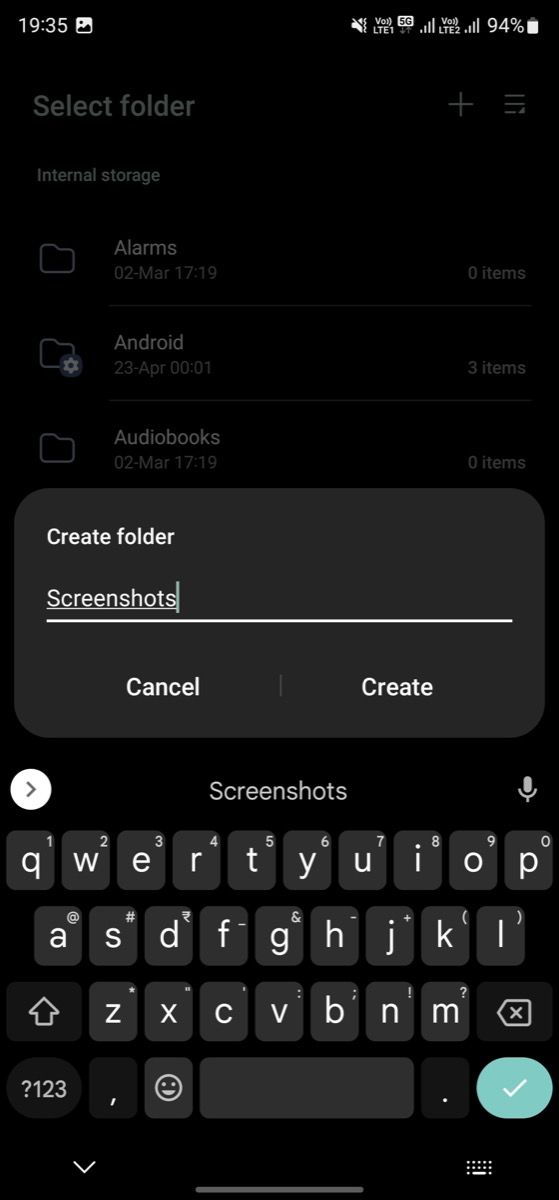
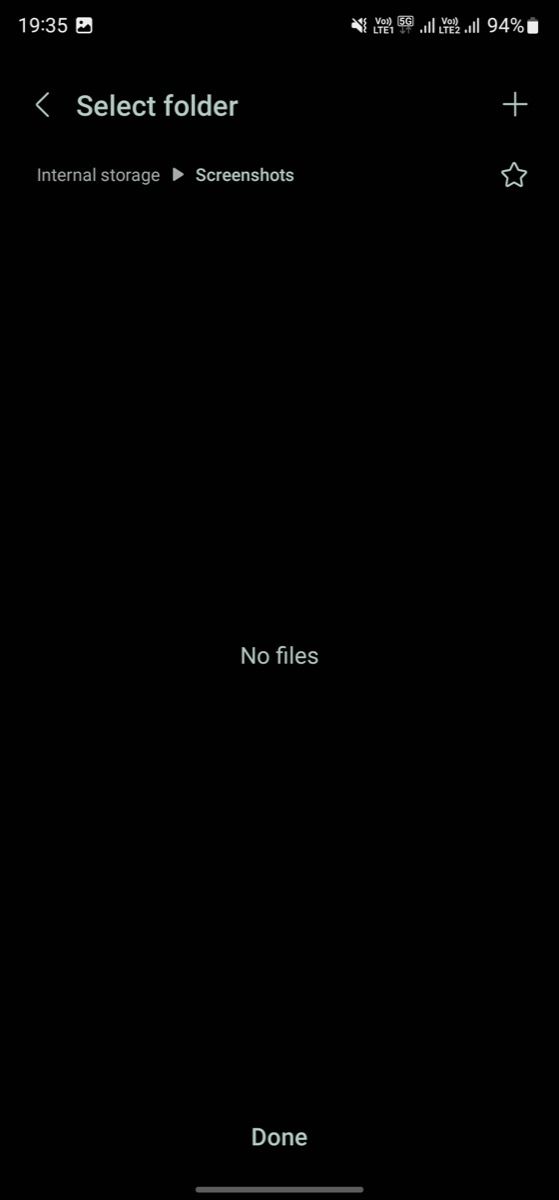
- Retourner à la page Captures d’écran et enregistreur d’écran faites défiler vers le bas et sélectionnez Enregistrer les enregistrements d’écran dans.
- Suivez à nouveau les instructions des étapes 7 et 8 pour créer un nouveau dossier pour vos enregistrements d’écran et le définir comme dossier par défaut. Vous pouvez également choisir de les enregistrer dans le même dossier que vos captures d’écran.
Une fois cela fait, prenez une capture d’écran ou enregistrez votre écran, et il sera sauvegardé dans le nouvel emplacement. Pour le vérifier, ouvrez votre gestionnaire de fichiers Android préféré et accédez au dossier que vous avez sélectionné comme emplacement par défaut dans les étapes ci-dessus.
À moins que vous n’ayez accidentellement choisi le mauvais dossier ou que vous vous soyez trompé quelque part lors de la création d’un nouveau dossier, toutes vos captures et enregistrements d’écran devraient aller dans le dossier que vous avez spécifié.
Isolez vos captures et enregistrements d’écran des autres médias
La décision de Samsung de permettre aux utilisateurs de choisir un dossier personnalisé pour les captures et les enregistrements d’écran est une bonne chose, surtout si vous êtes un utilisateur de Google Photos. Ainsi, vous ne vous retrouverez plus avec des captures et des enregistrements d’écran dans le dossier Appareil photo de Google Photos.
En fait, même si cela ne vous a jamais préoccupé, cette nouvelle fonctionnalité peut toujours vous être utile, car grâce à elle, vous pouvez désormais organiser les captures et les enregistrements d’écran sur votre téléphone selon vos préférences.
Ce n’est qu’une des nombreuses fonctionnalités utiles introduites dans One UI 5.1 qui valent la peine d’être vérifiées.

